V tejto časti sa naučíte, ako si v GIMPe vytvoríte jednoduché objekty. Len čo zistíte princíp, kreslenie bude pre vás hračkou. GIMP obsahuje množstvo nástrojov a klávesových skratiek v ktorých sa môžu noví používatelia stratiť.
Začneme s kresbou rovnej čiary. Rovnú čiaru vytvoríte pomocou vášho obľúbeného nástroja na kreslenie, myši a klávesnice.
Postup 7.1. Kresba rovnej čiary
-
Obrázok 7.35. Nový obrázok
V dialógovom okne je zobrazený nový obrázok vyplnený bielou farbou popredia.
Vytvorte nový obrázok. Aktivujte váš obľúbený nástroj na kreslenie alebo použite ceruzku. Zvoľte farbu popredia. Majte pritom na pamäti, že farby popredia a pozadia sú dve odlišné veci.
-
Obrázok 7.36. Začiatok rovnej čiary
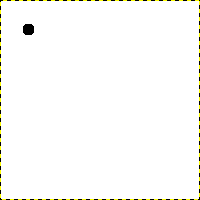
V dialógovom okne je zobrazený nový obrázok s bodkou, ktorá predstavuje začiatok rovnej čiary. Bodka má nastavenú čiernu farbu popredia.
Počiatočný bod vytvoríte kliknutím na ľavé tlačidlo myši do obrázka. Vaše plátno môže vyzerať podobne ako je to zobrazené na Obrázku 7.35, „Nový obrázok“.
-
Obrázok 7.37. Pomocná čiara
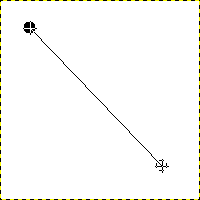
Na obrázku je zobrazená pomocná čiara, ktorá ukazuje ako bude výsledná čiara vyzerať.
Na klávesnici držte stlačený kláves Shift a pohnite myšou smerom od vytvoreného začiatočného bodu. Môžete pozorovať tenkú čiaru, ktorá ukazuje ako bude nakreslená čiara vyzerať.
-
Obrázok 7.38. Čiara po druhom kliknutí
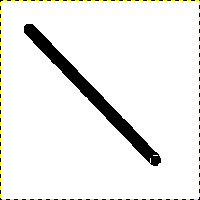
Vytvorená čiara sa objaví po vytvorení druhého alebo koncového bodu v čase, keď ešte držíte stlačený kláves Shift.
Ak ste so smerom a dĺžkou čiary spokojný, znovu kliknite na ľavé tlačidlo myši. Tým čiaru ukončíte. GIMP teraz zobrazí rovnú čiaru. Ak sa čiara neobjaví, skontrolujte nastavenie farby pozadia a popredia. Uistite sa, že počas kreslenia čiary držíte stlačený kláves Shift. V kreslení ďalších čiar môžete pokračovať pridávaním koncových bodov pri súčasne stlačenom klávese Shift.




